Kaip automatiškai pakartoti vaizdo įrašus „iPhone“.

Šiame straipsnyje sužinosite, kaip automatiškai pakartotinai leisti vaizdo įrašus „iPhone“, nenutraukiant vaizdo įrašų atkūrimo „iPhone“, jei nepaspausite sustabdyti.

Vaizdo įrašo pateikimo parinktyse „iPhone“ yra daug nustatymų, kuriuos galite koreguoti ir pritaikyti vaizdo įrašui, kai jį leidžiate „iPhone“. Šiame straipsnyje sužinosite, kaip automatiškai pakartotinai leisti vaizdo įrašus „iPhone“, nenutraukdami vaizdo įrašų atkūrimo „iPhone“, jei nepaspausite sustabdyti. Be to, iPhone skaidrių demonstravimo režimu taip pat galite pakeisti skaidrių demonstravimo atkūrimo stilių, kad jis būtų tinkamesnis, kai rodomas per Apple TV. Žemiau yra parinktis automatiškai leisti ciklo vaizdo įrašus „iPhone“.
Instrukcijos, kaip pakartotinai leisti vaizdo įrašus „iPhone“.
1 žingsnis:
Programos „Photos“ sąsajoje spustelėkite vaizdo įrašų albumą, kad peržiūrėtumėte visus šiuo metu „iPhone“ esančius vaizdo įrašus. Tada parodykite visus esamus albumo vaizdo įrašus, spustelėkite vaizdo įrašą, kurį norite koreguoti.
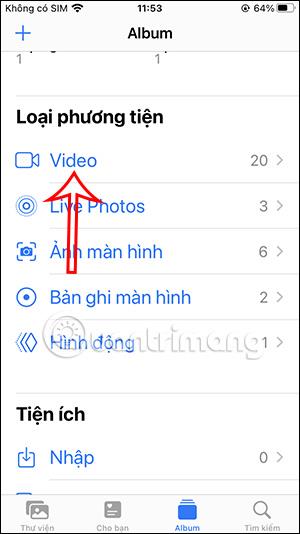
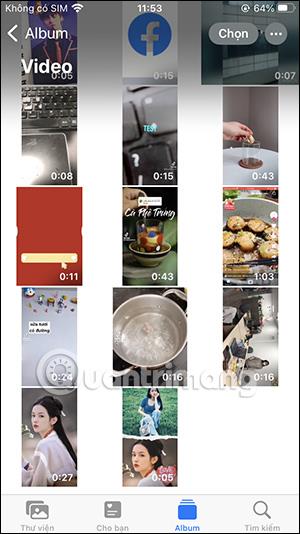
2 žingsnis:
Vaizdo įraše spustelėkite 3 taškų piktogramą viršutiniame dešiniajame ekrano kampe. Šiuo metu rodomas parinkčių meniu, vartotojas spustelėja skaidrių demonstraciją , kad peržiūrėtų vaizdo įrašą „iPhone“.

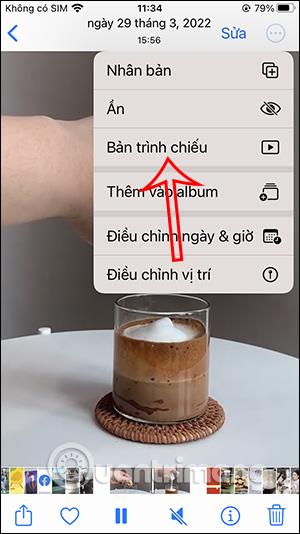
3 veiksmas:
Rodydamas vaizdo įrašo atkūrimo sąsają, vartotojas spusteli vaizdo įrašo ekraną, tada apatiniame dešiniajame kampe spusteli Parinktys. Šiuo metu vartotojas įjungs kartojimo režimą , kad vaizdo įrašas „iPhone“ būtų rodomas pakartotinai.

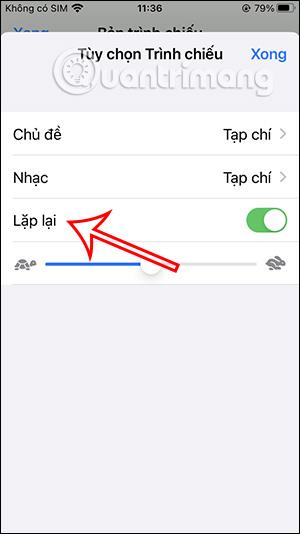
Tada spustelėkite Atlikta , kad išsaugotumėte šį naują vaizdo įrašo nustatymą. Taigi „iPhone“ įjungėte vaizdo įrašų kartojimo režimą.
Garso patikrinimas yra nedidelė, bet gana naudinga „iPhone“ telefonų funkcija.
„Photos“ programėlėje „iPhone“ yra prisiminimų funkcija, kuri sukuria nuotraukų ir vaizdo įrašų rinkinius su muzika kaip filme.
„Apple Music“ išaugo ypač didelė nuo tada, kai pirmą kartą buvo pristatyta 2015 m. Iki šiol tai yra antra pagal dydį mokama muzikos srautinio perdavimo platforma pasaulyje po „Spotify“. Be muzikos albumų, Apple Music taip pat yra tūkstančiai muzikinių vaizdo įrašų, visą parą veikiančių radijo stočių ir daugybės kitų paslaugų.
Jei norite, kad vaizdo įrašuose skambėtų foninė muzika, o tiksliau įrašytų dainą kaip foninę vaizdo įrašo muziką, yra labai paprastas sprendimas.
Nors „iPhone“ yra integruota programa „Weather“, kartais ji nepateikia pakankamai išsamių duomenų. Jei norite ką nors pridėti, „App Store“ yra daugybė parinkčių.
Naudotojai ne tik bendrina nuotraukas iš albumų, bet ir gali pridėti nuotraukų prie bendrinamų albumų iPhone. Galite automatiškai pridėti nuotraukų prie bendrinamų albumų, nereikės vėl dirbti iš albumo.
Yra du greitesni ir paprastesni būdai Apple įrenginyje nustatyti atgalinę atskaitą / laikmatį.
„App Store“ yra tūkstančiai puikių programų, kurių dar nebandėte. Įprasti paieškos terminai gali būti nenaudingi, jei norite atrasti unikalių programų, be to, nesmagu pradėti begalinį slinkimą atsitiktiniais raktiniais žodžiais.
„Blur Video“ yra programa, kuri sulieja scenas arba bet kokį norimą turinį telefone, kad padėtų mums gauti patinkantį vaizdą.
Šis straipsnis padės jums įdiegti „Google Chrome“ kaip numatytąją naršyklę „iOS 14“.









